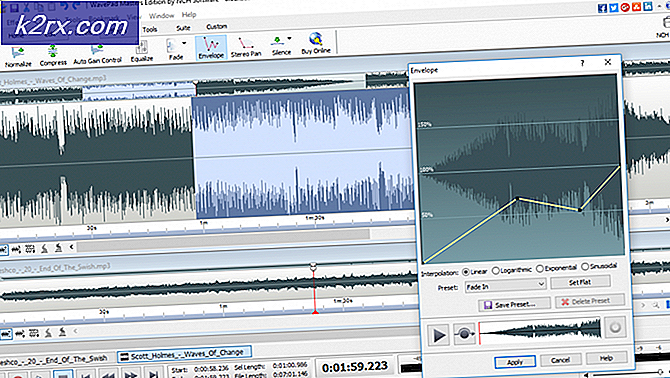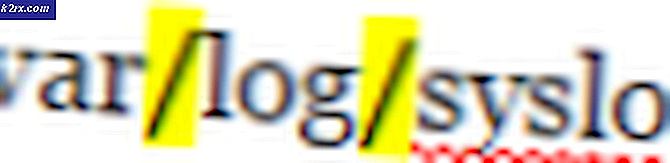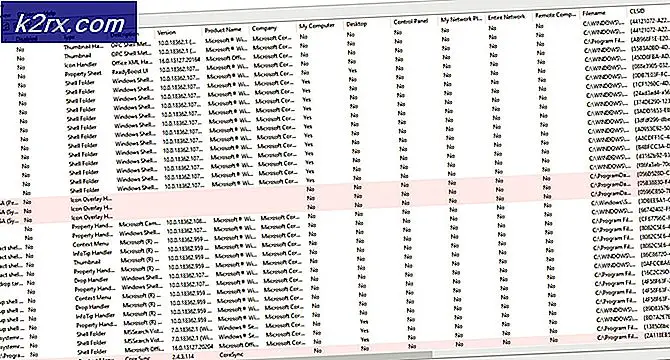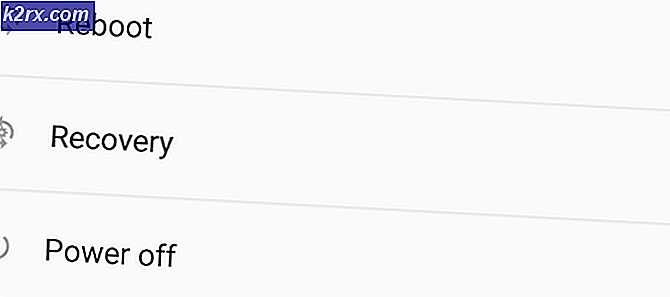Khắc phục: Thiết bị di động của Apple không khởi động được
Một trong những vấn đề phổ biến nhất mà hầu hết mọi người gặp phải khi cài đặt iTunes hoặc khi kết nối thiết bị của họ là Apple Mobile Device Failed to Start. Xác minh rằng bạn có đủ đặc quyền để khởi động dịch vụ hệ thống . Sự cố này thường xảy ra khi mọi người cập nhật phiên bản iTunes của họ dẫn đến tham nhũng của thành phần và tệp của nó, do đó dịch vụ cần thiết để khởi động ứng dụng và thực hiện không chính xác để khởi chạy lại, lỗi được hiển thị. Các phương pháp được liệt kê dưới đây yêu cầu bạn gỡ cài đặt iTunes, Apple và các thành phần liên quan, an toàn để thực hiện việc này vì nó sẽ không ảnh hưởng đến thư viện iTunes của bạn. Thư viện sẽ vẫn như cũ và sẽ được nhập tự động nếu không nó có thể được nhập thủ công.
Lỗi này có thể được sửa bằng cách cài đặt lại tất cả các ứng dụng iTunes và Apple được cài đặt trên hệ thống của bạn.
Phương pháp 1: Cài đặt lại tất cả chương trình Apple
Thay vì cố gắng cá nhân xác định nơi vấn đề nằm, một lựa chọn tốt hơn là cài đặt lại tất cả các chương trình Apple trên máy tính của bạn.
Giữ phím Windows và nhấn R. Nhập appwiz.cpl và nhấn OK .
Mẹo CHUYÊN NGHIỆP: Nếu vấn đề xảy ra với máy tính của bạn hoặc máy tính xách tay / máy tính xách tay, bạn nên thử sử dụng phần mềm Reimage Plus có thể quét các kho lưu trữ và thay thế các tệp bị hỏng và bị thiếu. Điều này làm việc trong hầu hết các trường hợp, nơi vấn đề được bắt nguồn do một tham nhũng hệ thống. Bạn có thể tải xuống Reimage Plus bằng cách nhấp vào đâyThao tác này sẽ đưa bạn đến Chương trình và Tính năng từ nơi bạn có thể gỡ cài đặt các ứng dụng được liệt kê. Khi ở trong P & F, nhập Apple vào thanh tìm kiếm và sau đó bắt đầu gỡ cài đặt từng ứng dụng.
Bắt đầu bằng cách gỡ cài đặt iTunes, Cập nhật phần mềm của Apple, Hỗ trợ ứng dụng của Apple (iTunes 9 trở lên), sau đó xóa QuickTime, Bonjour và cuối cùng, gỡ cài đặt Hỗ trợ thiết bị di động của Apple . Bạn có thể phải đóng và sau đó mở lại chương trình để xem liệu AMDS vẫn xuất hiện trong danh sách hay không.
Sau khi tất cả điều này đã được gỡ cài đặt, hãy khởi động lại PC của bạn.
Sau khi gỡ cài đặt mọi thứ, hãy truy cập Trang tải xuống iTunes và tải xuống phiên bản iTunes mới nhất. Lưu chương trình vào Desktop của bạn. Sau đó, nhấp chuột phải và Chạy với tư cách Quản trị viên. Khi quá trình cài đặt kết thúc, KHÔNG ĐƯỢC HOÀN TẤT . Thay vào đó, hãy cắm thiết bị của bạn và đợi một dấu nhắc nhỏ xuất hiện ở phía dưới cùng bên phải của màn hình. Đó là máy tính của bạn đang tìm kiếm thiết bị được cắm vào và sau đó cài đặt trình điều khiển. Nhấp vào nút Kết thúc Cài đặt chỉ sau khi cài đặt xong trình điều khiển thiết bị.
Cách 2: Sử dụng Cài đặt Đặc biệt (Dành cho các phiên bản 64 bit của Win7)
Nếu bạn đã thử cài đặt lại iTunes nhiều lần và nó không hoạt động, một lựa chọn tốt hơn là cài đặt một phiên bản iTunes cụ thể. Thực hiện lại bước 1 để gỡ cài đặt tất cả các thành phần của Apple, nhưng không cài đặt nó. Nhấp vào ( ở đây ) và tải xuống chương trình. Chương trình này được thiết kế đặc biệt cho các loại thẻ video cũ hơn và phải tương thích với các máy tính cũ hơn.
Phương pháp 3: Cài đặt Gói C ++ Redistributable
Truy cập liên kết này và tải xuống gói C ++ redistributable: từ ( ở đây ).
Sau đó, tải xuống chương trình được thiết kế cho các thẻ video cũ hơn (liên kết đã nêu ở trên) và cài đặt lại iTunes. Mở chương trình và đi đến Radio. Thử chơi một bài hát. Nếu điều đó phát đúng cách, hãy mở thư viện nhạc của riêng bạn và thử phát nhạc của riêng bạn. Bạn có thể phải khởi động lại máy tính của bạn sau khi cài đặt hoàn tất trước khi bạn bắt đầu chương trình.
Mẹo CHUYÊN NGHIỆP: Nếu vấn đề xảy ra với máy tính của bạn hoặc máy tính xách tay / máy tính xách tay, bạn nên thử sử dụng phần mềm Reimage Plus có thể quét các kho lưu trữ và thay thế các tệp bị hỏng và bị thiếu. Điều này làm việc trong hầu hết các trường hợp, nơi vấn đề được bắt nguồn do một tham nhũng hệ thống. Bạn có thể tải xuống Reimage Plus bằng cách nhấp vào đây